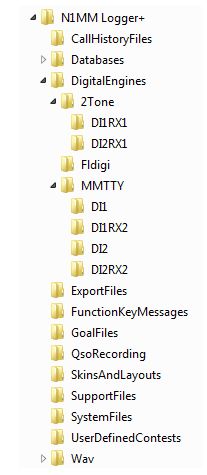
N1MM Logger+の設定
2Toneをインストールするフォルダは、MMTTYと同様に、「DigitalEngines」サブフォルダの下に「2Tone」フォルダを作ります。
「Digging Deeper」の「2.7.3 Digital Setup」よりフォルダ構成を抜粋して、下図に示します。
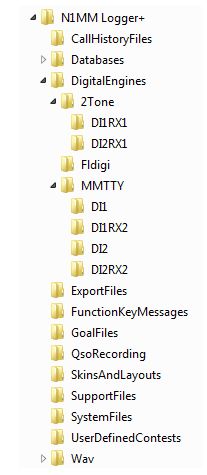
ダウンロードした「2Tone 14.08d.zip」を解凍すると「2Tone 14.08d」フォルダができます。
その中にあるファイルを「DigitalEngines」サブフォルダの下の「2Tone」フォルダに移動します
「2Tone」フォルダの下に、「DI1RX1」、「DI2RX1」サブフォルダを作ります。
その中に2Tone.exeと2Tone.iniをそれぞれコピーします。
2Toneのインストールは完了です。
N1MM Logger+を起動します。
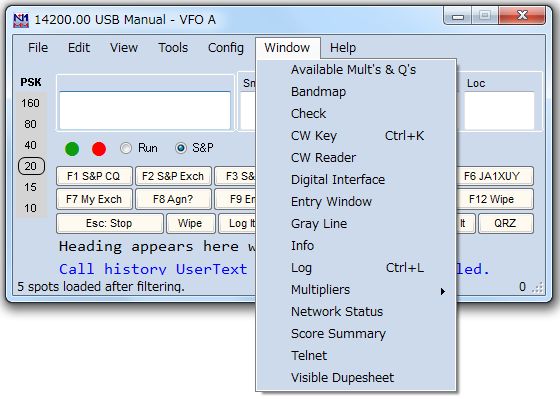
「Entry」ウィンドウの「Window」から「Digital Interface」を選択します。
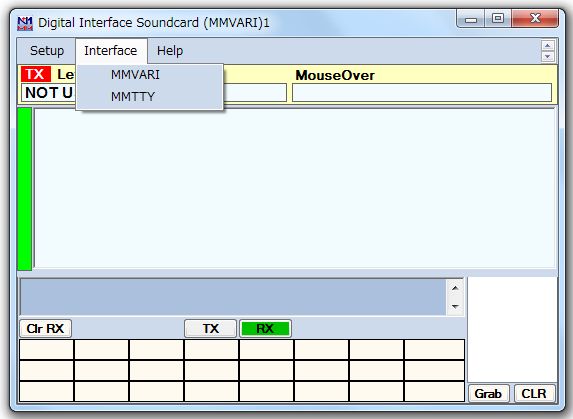
「Digital Interface Soundcard」ウィンドウの「Interface」から「MMTTY」を選択します。
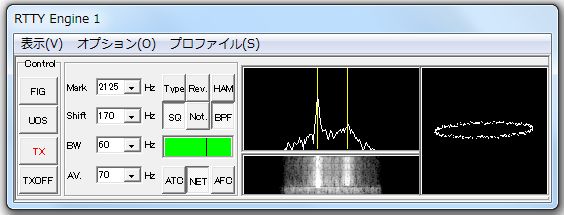
デジタル・エンジンが「MMVARI」から「MMTTY」に変わります。
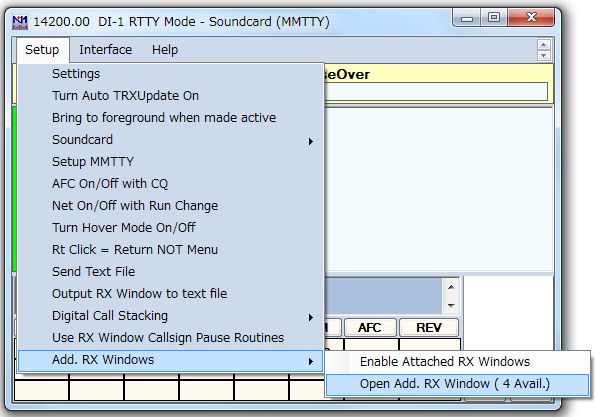
「Digital Interface Soundcard」ウィンドウの「Setup」から「Add. RX Windows」、「Open Add. RX Window (4 Avail.)」を選択します。
「DI1 RX Window 1」ウィンドウが開きます。
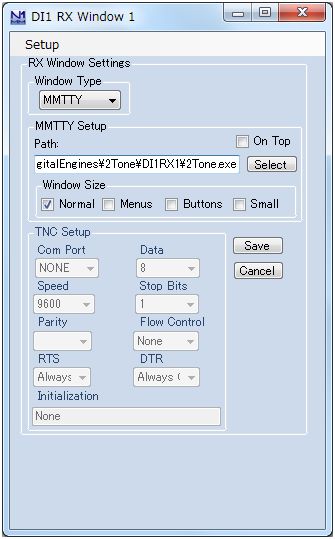
「RX Window Settings」の「Window Type」で「MMTTY」を選択し、「MMTTY Setup」の「Path:」で「2Tone.exe」を指定します。
Saveをクリックします。
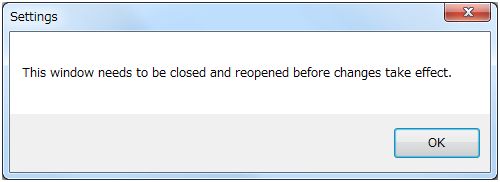
「OK」をクリックします。
もう一度、「Digital Interface Soundcard」の「Setup」から「Add. RX Windows」、「Open Add. Windows (4 Avail.)」を選択します。
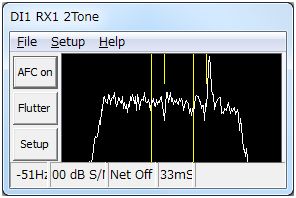
なお、2Toneの「Setup」から「Settings」をクリックして、RigExpert TI-5のサウンドカード(USB Audio CODEC)を設定してあります。
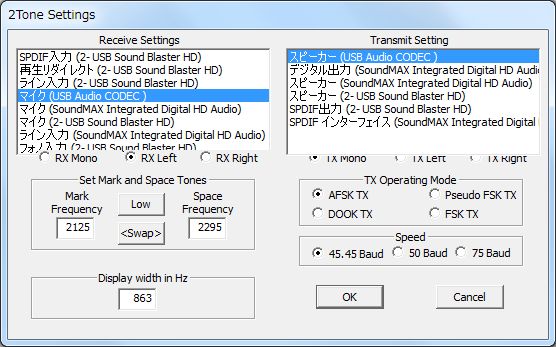
DI1のRX1として、2Toneが使用できるようになります。